Van toepassing op:
- Basics
- Core
- Complete
Spring naar andere versies:
Met Bluebeam-abonnementen heeft u toegang tot Revu 21, Studio en Bluebeam Cloud op maximaal vijf apparaten met één login. Uw Bluebeam ID (BBID) is de inlognaam die u gebruikt voor toegang tot uw account. Als u nog geen BBID heeft, wordt u gevraagd er eentje aan te maken als u een van deze diensten opent. Na het aanmaken van een BBID kunt u zich met één enkel e-mailadres en wachtwoord aanmelden bij alle Bluebeam-oplossingen. U kunt u ook aanmelden bij Studio met een ander BBID dan het BBID dat u gebruikt om u aan te melden bij Revu.
Met Bluebeam kunt u uw BBID aanmaken in Revu 21. U kunt uw BBID ook via een internetbrowser aanmaken.
Een Bluebeam-ID aanmaken met Revu 21
Volg deze stappen om een BBID aan te maken met Revu 21:
- Open Revu 21.
- Klik rechts bovenin op
 Aanmelden.
Aanmelden. 
- Ga naar het tabblad Account maken.
Als u zich buiten de VS bevindt, gebruik dan de vervolgkeuzelijst om een andere regio te kiezen.
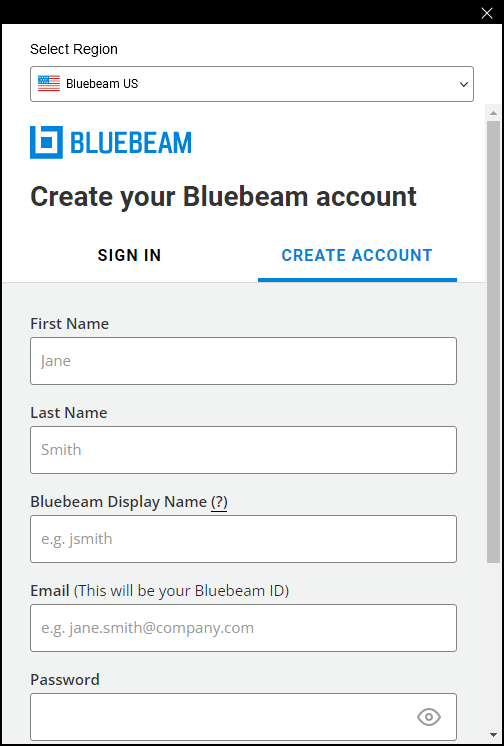
- Voer de volgende informatie in:
- Uw voor- en achternaam.
- Een weergavenaam, die gekoppeld wordt aan alle bewerkingen en markeringen die u doet in Studio.
- Het e-mailadres dat u wilt gebruiken voor uw BBID. Studio-sessie en -projectuitnodigingen, meldingen en berichten [EN] worden naar dit adres gestuurd.
-
Het wachtwoord dat u wilt gebruiken voor uw BBID. Uw wachtwoord moet tussen de 8 en 32 tekens bevatten, met tenminste één hoofdletter, één kleine letter, één cijfer en één speciaal teken (!@#$, etc.).
- Selecteer Account maken.
- U ontvangt een verificatiemail van Bluebeam met een link om uw nieuwe BBID te bevestigen. Uw account wordt uitgeschakeld als u het niet binnen zeven (7) dagen bevestigt.
De bevestigingslink vervalt na 24 uur. Als u op een vervallen bevestigingslink klikt, dan krijgt Bluebeam een bericht om u een nieuwe link te sturen. Als de e-mail niet in uw postvak aankomt, controleer dan uw map met ongewenste berichten en zorg ervoor dat do-not-reply@bluebeamops.com op de lijst met toegestane afzenders staat.
Een Bluebeam-ID aanmaken in een internetbrowser
Als u Revu 21 niet heeft geïnstalleerd maar toch een BBID moet aanmaken, kunt u dit doen in een internetbrowser.
Volg deze stappen om een BBID aan te maken in een internetbrowser:
- Open uw browser en ga naar accounts.bluebeam.com. U kunt ook een BBID aanmaken voor een van de volgende regio’s buiten de VS:
- Klik op Account maken.
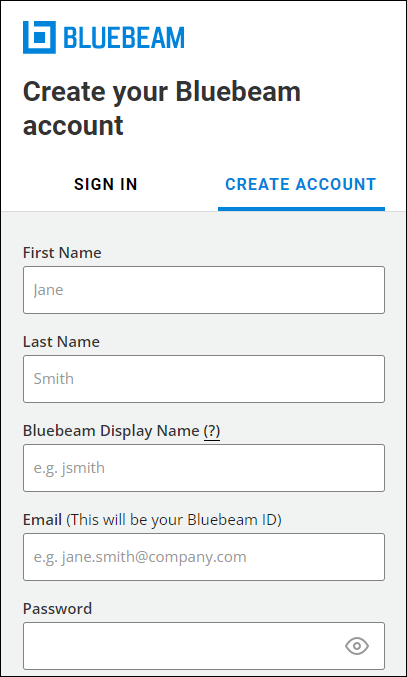
- Voer de volgende informatie in:
- Uw voor- en achternaam.
- Een weergavenaam, die gekoppeld wordt aan alle bewerkingen en markeringen die u doet in Studio.
- Het e-mailadres dat u wilt gebruiken voor uw BBID. Studio-sessie en -projectuitnodigingen, meldingen en berichten [EN] worden naar dit adres gestuurd.
- Het wachtwoord dat u wilt gebruiken voor uw BBID. Uw wachtwoord moet tussen de 8 en 32 tekens bevatten, met tenminste één hoofdletter, één kleine letter, één cijfer en één speciaal teken (!@#$, etc.).
- Selecteer Account maken.
- U ontvangt een verificatiemail van Bluebeam met een link om uw nieuwe BBID te bevestigen. Uw account wordt uitgeschakeld als u het niet binnen zeven (7) dagen bevestigt.
De bevestigingslink vervalt na 24 uur. Als u op een vervallen bevestigingslink klikt, dan krijgt Bluebeam een bericht om u een nieuwe link te sturen. Als de e-mail niet in uw postvak aankomt, controleer dan uw map met ongewenste berichten en zorg ervoor dat do-not-reply@bluebeamops.com op de lijst met toegestane afzenders staat.
Andere versies van dit artikel
Revu 20
Uw Bluebeam ID (BBID) is de login die u kunt gebruiken voor toegang tot Bluebeam Studio, Bluebeam Gateway (als u een Gateway Admin bent) en Bluebeam Tekeningen. Als u nog geen BBID hebt, wordt u gevraagd er eentje aan te maken als u een van deze diensten opent. Na het aanmaken van een BBID kunt u met één enkel e-mailadres en wachtwoord aanmelden bij alle Bluebeam-diensten.
Een Bluebeam-ID (BBID) aanmaken:
- Open het paneel Studio
(Alt+C).
- Klik op de vlag en selecteer uw gewenste Studio-serverregio. Als uw regio Studio US is, klik dan gewoon op Aanmelden.
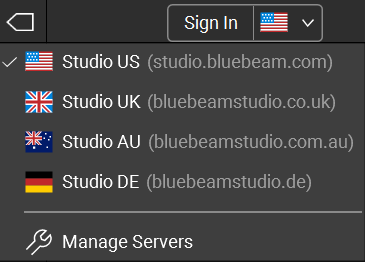
- Selecteer het tabblad Account maken vanuit het aanmeldvenster van Studio.
- Voer de volgende informatie in:
- Uw voor- en achternaam.
- Een weergavenaam, welke gekoppeld wordt aan alle bewerkingen en markeringen die u doet in Studio.
- Het e-mailadres dat u wilt gebruiken als uw Bluebeam Studio-gebruikersnaam. Studio-sessie en -projectuitnodigingen,meldingen en berichten worden naar dit adres gestuurd.
-
Het wachtwoord dat u wilt gebruiken voor uw BBID. Uw wachtwoord moet tussen de 8 en 32 tekens bevatten, met tenminste één hoofdletter, één kleine letter, één cijfer en één speciaal teken (!@#$, etc.).
- Selecteer Account maken.
- U ontvangt een “Welkom bij Bluebeam Studio”-mail met een link om uw nieuwe BBID te bevestigen. Uw account wordt uitgeschakeld als u het niet binnen zeven (7) dagen bevestigt.
De bevestigingslink vervalt na 24 uur. Als u op een vervallen bevestigingslink klikt, dan krijgt Bluebeam een bericht om u een nieuwe link te sturen. Als de e-mail niet in uw postvak aankomt, controleer dan uw map met ongewenste berichten en zorg ervoor dat do-not-reply@bluebeamops.com op de lijst met toegestane afzenders staat.
Meer informatie
- Voor hulp bij het resetten van het wachtwoord of e-mailadres van uw BBID, gaat u naar Uw Bluebeam ID-accountgegevens (BBID) bijwerken.
- Zie Uw Studio-serverregio kiezen voor meer informatie over Studio-serverregio’s.
- Zie de Gebruikershandleiding Bluebeam Gateway voor meer informatie over de Bluebeam Gateway.
Revu 2019 en 2018
Een Bluebeam-ID (BBID) aanmaken:
- Open het paneel Studio
(Alt+C).
Nieuwe accounts worden standaard aangemaakt in de Studio-serverregio VS. In Revu 2019 kunt u een account aanmaken voor een andere Studio-serverregio door naast Aanmelden de vlag te selecteren en uw serverregio toe te voegen. - Selecteer de vervolgkeuzeknop Studio en klik op Aanmelden
.
- Selecteer Account maken vanuit het aanmeldvenster van Studio.
- Voer de volgende informatie in:
- Uw voor- en achternaam.
- Een weergavenaam, welke gekoppeld wordt aan alle bewerkingen en markeringen die u doet in Studio.
- Het e-mailadres dat u wilt gebruiken als uw Bluebeam Studio-gebruikersnaam. Studio-sessie en -projectuitnodigingen,meldingen en berichten worden naar dit adres gestuurd.
-
Het wachtwoord dat u wilt gebruiken voor uw BBID. Uw wachtwoord moet tussen de 8 en 32 tekens bevatten, met tenminste één hoofdletter, één kleine letter, één cijfer en één speciaal teken (!@#$, etc.).
- Selecteer Account maken.
U ontvangt een “Welkom bij Bluebeam Studio” e-mail met een link om uw nieuwe BBID te bevestigen. Uw account wordt uitgeschakeld als u deze niet binnen zeven (7) dagen bevestigt.
Meer informatie
- Voor hulp bij het resetten van het wachtwoord of e-mailadres van uw BBID, gaat u naar Uw Bluebeam ID-accountgegevens (BBID) bijwerken.
- Zie Uw Studio-serverregio wijzigen voor meer informatie over Studio-serverregio’s.
- Zie de Gebruikershandleiding Bluebeam Gateway voor meer informatie over de Bluebeam Gateway.
Revu 2017 en lager
U kunt uw nieuwe Bluebeam Studio-account aanmaken door de volgende onderstaande stappen te doorlopen:
- Open het tabblad Studio
 (of Alt+C).
(of Alt+C).

- Klik op het pictogram Verbinden
 .
. - Klik in het aanmeldingsscherm op Account maken.
- Wanneer het venster Studio-account maken wordt weergegeven, voert u de volgende informatie in:
- Het e-mailadres dat u wilt gebruiken als uw Bluebeam Studio-gebruikersnaam.
Dit is het e-mailadres waarop u alle uitnodigingen voor Studio-sessies en -projecten zult ontvangen, net als andere e-mails van Bluebeam Studio, zoals meldingen en waarschuwingen. - Voer het wachtwoord in dat u voor uw account wilt gebruiken en bevestig dit.
Uw wachtwoord moet tussen de 8 en 32 tekens bevatten, met tenminste één hoofdletter, één kleine letter, één cijfer en één speciaal teken, zoals !@#$%^&*.
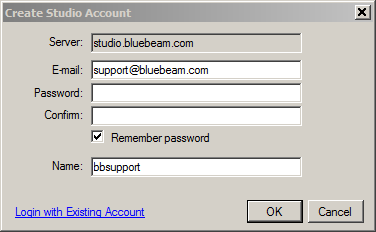
- Schakel het selectievakje Wachtwoord onthouden in als u wilt dat Revu zich bij het openen van het programma bij Studio aanmeldt.
Klik alleen op het selectievakje Windows-verificatie gebruiken als uw bedrijf Bluebeam Studio Enterprise Server gebruikt, omdat dit niet werkt met studio.bluebeam.com. Als u hier niet zeker van bent, vraag dan uw IT-afdeling om te bevestigen of u deze authenticatiemethode al dan niet moet gebruiken.
- Klik op OK.
- Het e-mailadres dat u wilt gebruiken als uw Bluebeam Studio-gebruikersnaam.
U ontvangt een “Welkom bij Bluebeam Studio” e-mail met een link om uw nieuwe account te bevestigen. Uw account wordt uitgeschakeld als u deze niet binnen zeven dagen bevestigt.
Meer informatie
Ga naar de Bluebeam-ondersteuningspagina, waar u videotutorials en veelgestelde vragen vindt over verschillende onderwerpen, zoals het bijwonen van Studio-sessies of deelnemen aan Projecten. U vindt er ook de Revu-hulpgids.
How-to
Revu 21
Revu 20
Revu 2019
Revu 2018
Revu 2017 & ouder
Revu voor Mac 1
Revu voor Mac 2
Studio
Licenties en registratie
